La supresión del ruido, cuando se activa por los propietarios de vídeo, permite a los visores aislar la voz de otros sonidos y música durante la reproducción. La supresión del ruido se puede activar o desactivar para cada vídeo recién cargado.
Hacer que la supresión del ruido esté disponible para todos los usuarios
Si desea activar la supresión del ruido en un vídeo, puede hacerlo en dos lugares:
-
En la sección Opciones, cambia el conmutador a Activado
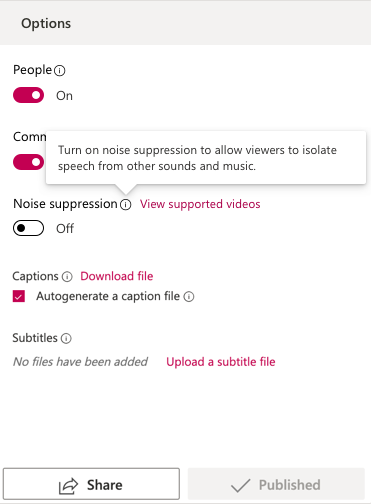
-
En la página Vídeos, selecciona Actualizar detalles del vídeo
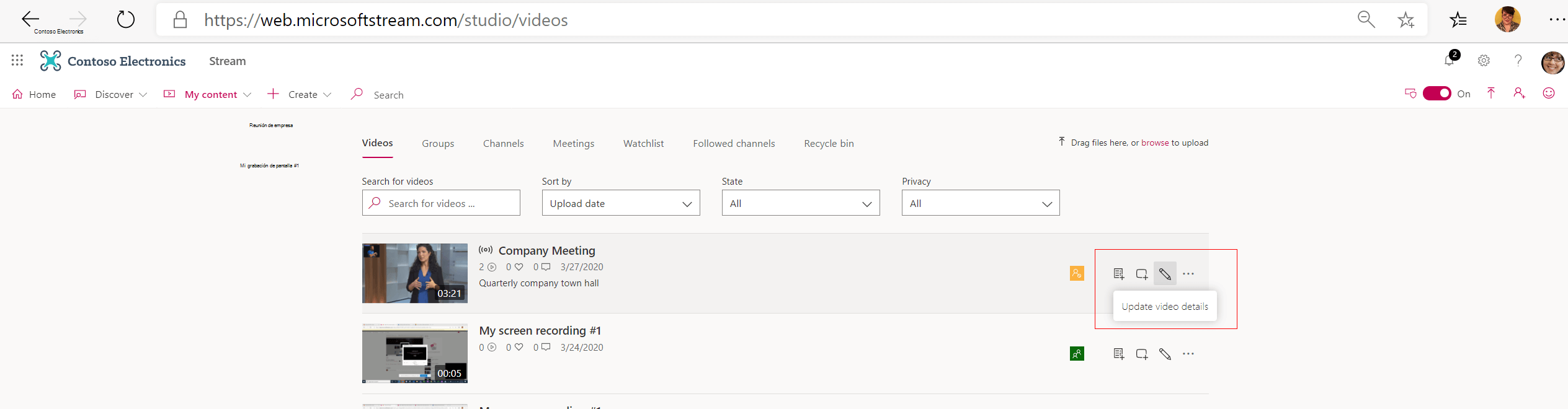
Cuando se activa la supresión del ruido, los visores de vídeo tienen la opción de mantenerla activada o desactivarla para cada vídeo que watch.
Si un visor desea activar o desactivar la supresión de ruido para un solo vídeo, selecciona el botón de supresión del ruido durante la reproducción o la pausa.
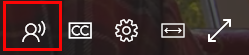
Compatibilidad con vídeos de Office 365 migrados a Stream
Después de agosto de 2020: los propietarios de cualquier Office 365 vídeos que se migraron a Stream pueden activar la supresión de ruido desde la página Editar de un vídeo. En el panel Opciones de la página de edición del vídeo, active Supresión del ruido.
Antes de agosto de 2020: Los propietarios de los vídeos Office 365 migrados no tendrán la opción de activar la supresión del ruido.
Sin embargo, estas son dos soluciones sencillas para activar la supresión de ruido para los vídeos migrados antes de agosto de Office 365:
-
Recortar un vídeo migrado anterior (incluso en un segundo)
-
Reemplazar el vídeo grabado anteriormente por el mismo
Después de completar cualquiera de estas soluciones, un propietario podrá activar la supresión del ruido para estos vídeos.
Escenarios
Estos son algunos escenarios en los que la supresión del ruido es limitada o restringida:
Nota: Si el vídeo no pertenece a ninguno de los escenarios siguientes, consulte Solucionar problemas de supresión del ruido.
-
Vídeos de más de dos (2) horas
-
Vídeos de más de 3 GB
-
Vídeos sin pista de audio
-
Vídeos con más de una (1) pista de audio, como dos pistas de idioma incrustadas entre las que puede cambiar
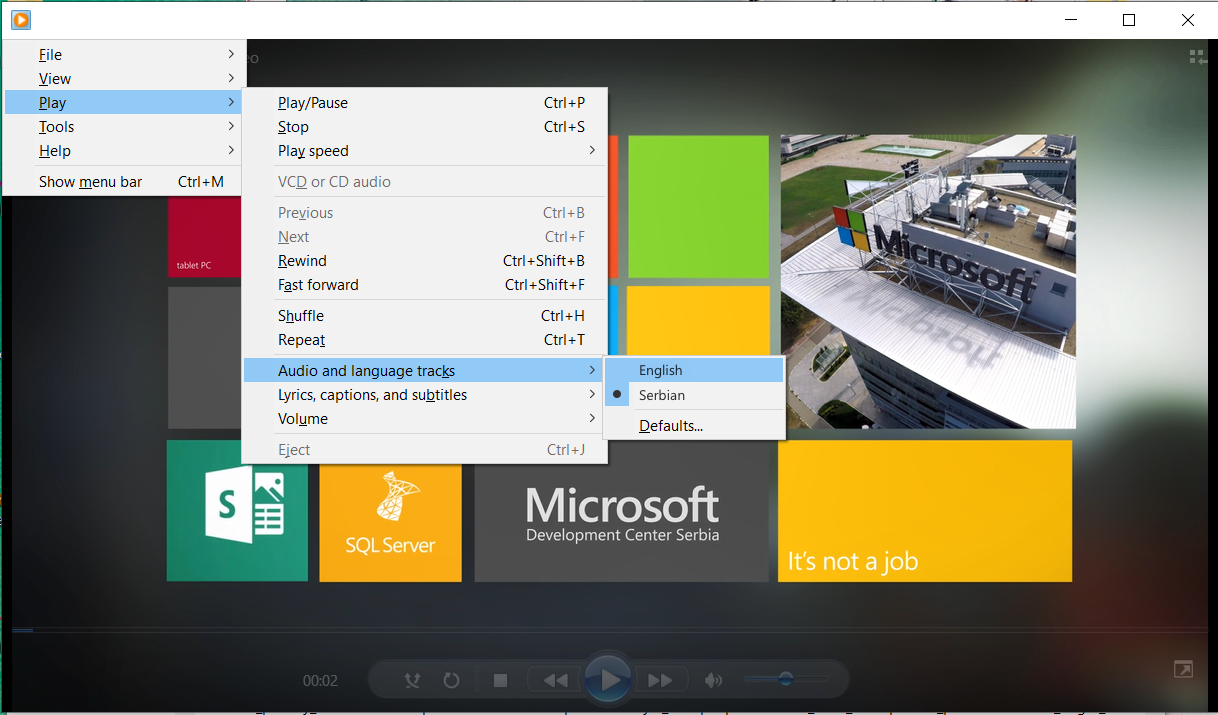
-
Grabación de vídeo como parte de:
-
una reunión de Teams, ya que la supresión del ruido está integrada en Teams, por lo que no se puede ver ningún botón
-
evento en directo, en el que no se admite la supresión del ruido, por lo que no se puede ver ningún botón
-
La supresión del ruido de los vídeos no se puede desactivar para el inquilino
-
La supresión de ruido para vídeos se puede desactivar en la sección Editar después de activarla en la página Cargar







